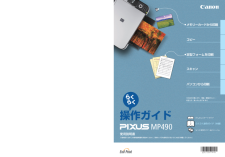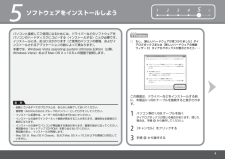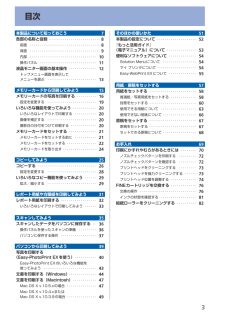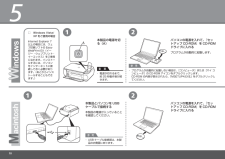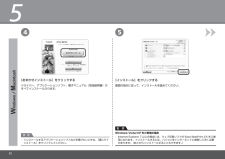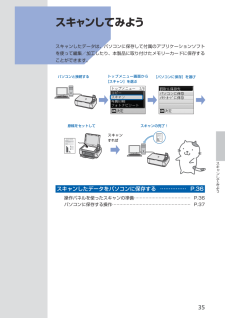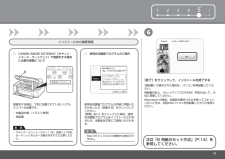Q&A
取扱説明書・マニュアル (文書検索対応分のみ)
"パソコン"12 件の検索結果
"パソコン"160 - 170 件目を表示
全般
質問者が納得プリンタを買った時にディスクが入っていませんでした?
インストールし直して、設定してみてください。
4983日前view240
全般
質問者が納得mp490はカードスロットもピクトブリッジ(カメラとプリンターをケーブル)で接続して印刷できる機能はあります。
5354日前view59
全般
質問者が納得はい、つくれます。そのモデルはおそらくOfficeが入っていたと思うのでWordで作ることもできますし、インターネット上ではがきのデザインを探して印刷したり、年賀ソフト(有名なのは筆まめ・筆王・筆ぐるめなど)を使うなどですね。
ちなみに、私は筆まめを使っています。(筆ぐるめも使ったことがありますが、私には筆まめがあってました)
ぜひ、Webサイトをご参考になってください。http://fudemame.net/
5368日前view47
全般
質問者が納得基本的にUSB機器の認識はWindowsが行っているのでPCメーカーではなく搭載されているUSBコントローラーチップのメーカーに依存します。
対策案
1.PCからプリンターの接続を外しておく
2.MP490のドライバをアンインストールする
3.再起動しセーフモードで立ち上げる
(起動時にロゴが出る前にF8を押すと選択画面が出ます)
4.デバイスマネージャーを起動し、「表示」タグから「非表示のデバイスの表示」にチェックを入れる
5.デバイスのリスト上で「!」、「?」マークがあるデバイスを削除する
プリン...
5376日前view149
全般
質問者が納得基本的にスキャンはパソコン側からします
キヤノンHPからMPナビゲーターというソフトを入れる必要があります!
スタート→すべてのプログラム→キャノンユーティリティズの中に項目ができるので起動してみてください!
左上の読み込み→写真や文書原稿台→左側のスキャンをクリックすればできますよ!
プリンターは電源さえ入っていればOKです!
不明な点があれば補足お願いします!
5445日前view76
全般
質問者が納得プリンタの修理屋です。
MP490といえば、現行機種ですし、発売が昨年の9月ですから保証期間内である可能性は非常に高いはず。
なぜ、そういう機械を買い替えるのか、その理由が問題ですね。
仕様だけを考えれば、実売価格の割には内容も濃い機種ですから、買い替える理由が見当たりません。
何らかの事情で壊したというのでしたら、同一機種を選択するというのが確実。
今のプリンタに残っているインクがそのまま使えるからです。
でも、別の機種にするというのでしたら、何か不満があったのでしょうね。
この機種の不満といえばイ...
5452日前view16
全般
質問者が納得プリンタの修理屋です。
まったく無いところへ設置ということですよね。
パソコンはそれぞで有線LANでインターネットに接続するわけですね。
そうするとルーターというものも購入されますよね。
一番安いのは、2台のPCでネットワークを構成し、どちらかのPCにプリンタをつないで共有設定をかけることです。
プリンタの取説(おそらくPCの画面で見ることになるはずですが)に書かれています。
2台のPCのOSが一緒なら非常に簡単です。
ただし、プリンタをつないだPCの電源が入っていないと印刷できません。
LAN対応...
5463日前view28
全般
質問者が納得此処で解決しないなら、Canonのサポートへ問い合わせたらどうですか。
050-555-90011又は043-211-9330
平日
9時00分~20時00分
土日祝日
10時00分~17時00分
-------------------------------------------
プリンターを購入したお店がPCショップ等で、ソフトのインストール等を有料でやっているのなら、頼むしかないのではないでしょうか。
ここでは状態が把握できないので無理です。
5501日前view320
全般
質問者が納得エクセルやワードやWeb閲覧やメールなどが主な目的なら、
ご主人のおっしゃるように十分だと思います。
ただ、おそらく「以前のパソコン」は、OSがWindows XPだったのではないでしょうか?
プリンタの件は、Windows7に対応したドライバが必要なのかも知れませんので、
http://cweb.canon.jp/e-support/qa/1055/app/servlet/qadoc?qa=071174
でダウンロードしてインストールしてみて下さい。
(わかりにくければ、ご主人にお願いする方が良いかも知...
5530日前view75
1 2 4 5 6 33A12CB3電源を入れよう電源コードを本製品の左側面にある差込口に差し込み、次にコンセントに差し込む操作パネル(B)を開いて、電源ボタン(C)を押す上の画面が表示されることを確認してから、次の操作に進むまだ USB ケーブルで本製品とパソコンを接続しないでください。・原稿台カバー(A)は、かならず閉じて操作してください。・重 要
色がおかしい、かすれるなぁ・・あれあれ?125プリントヘッドのノズル(インクのふき出し口)が目づまりすると、色味がおかしかったり、印刷がかすれることがあります。ノズルチェックパターンでノズルのつまりを確認しよう この写真が こんなことにニャ、ニャンだ !?こんなときには、どうするニャ?ノズルに目づまりはありません。ノズルチェックパターンを印刷印刷したチェックパターンを確認すると、ノズルが目づまりしているかどうかがわかります。チェック!こんなふうになっていたら、ノズルが目づまりしているサイン。今すぐお手入れして、写真を元どおりのきれいな色で印刷しましょう。⇒「印刷にかすれやむらがあるときには」(P.70)コピーするメモリーカードの写真を印刷するかんたんスタートガイド設置から使えるようになるまでの準備を説明しています。はじめにお読みください。付属のマニュアルについてらくらく操作ガイド(本書)本製品の基本的な機能・操作を説明しています。メモリーカード印刷、コピーなどの基本操作のほかに、FINEカートリッジの交換方法、トラブルへの対処などを知りたいときにもお読みください。もっと活用ガイド(電子マニュアル)一歩進んだ使...
※上記番号をご利用いただけない方は 043-211-9631 をご利用ください。※IP電話をご利用の場合、プロバイダーのサービスによってつながらない場合があります。※受付時間は予告なく変更する場合があります。あらかじめご了承ください。●キヤノンお客様相談センター 050-555-90015PIXUS ・インクジェット複合機に関するご質問・ご相談は、 上記 の窓口にお願いいたします。年賀状印刷に関するお問い合わせは、下記専用窓口にお願いいたします。年賀状印刷専用窓口 050-555-9001 9(受付期間:11/1 ~1/15)【受付時間】〈平日〉9:00 ~ 20:00、 〈土日祝日〉10:00 ~ 17:00(1/1~1/3 は休ませていただきます )●キヤノン PIXUS ホームページ canon.jp/pixus新製品情報、Q&A、各種ドライバーのバージョンアップなど製品に関する情報を提供しております。※通信料はお客様のご負担になります。FINE カートリッジ についてのご注意・FINE カートリッジ に穴を開けるなどの改造や分解をすると 、インクが漏れ 、本製品の故障の原因となることがありま...
1 2 3 4 6 55ソフトウェアをインストールしよう起動しているすべてのプログラムは、あらかじめ終了しておいてください。 ・パソコンと接続してご使用になるためには、ドライバーなどのソフトウェアをパソコンのハードディスクにコピーする(インストールする)ことが必要です。インストールには、約 20 分かかります(ご使用のパソコンの環境、およびインストールされるアプリケーションの数によって異なります)。本書では、Windows Vista operating system Ultimate Edition(以降、Windows Vista)および Mac OS X v.10.5.x の画面で説明します。管理者(Administrators グループのメンバー)としてログオンしてください。 ・インストールの途中でインターネット接続が発生することがあります。通信料はお客様のご負担になります。・インストールの途中でパソコンが再起動する場合があります。画面の指示に従ってください。再起動中は『セットアップ CD-ROM』を取り出さないでください。 再起動のあと、インストールが再開します。・Mac OS 9、Mac OS...
目次本製品について知っておこう 7各部の名称と役割・・・・・・・・・・・・・・・・・・・・・・・・・・・ 8前面・・・・・・・・・・・・・・・・・・・・・・・・・・・・・・・・・・・・・ 8背面・・・・・・・・・・・・・・・・・・・・・・・・・・・・・・・・・・・・・ 9内部・・・・・・・・・・・・・・・・・・・・・・・・・・・・・・・・・・・ 0操作パネル・・・・・・・・・・・・・・・・・・・・・・・・・・・・・・ 液晶モニター画面の基本操作・・・・・・・・・・・・・・・ トップメニュー画面を表示して メニューを選ぶ・・・・・・・・・・・・・・・・・・・・・・・・・・ メモリーカードから 印刷してみよう 5メモリーカードの写真を印刷する・・・・・・・・・・・ 6設定を変更する・・・・・・・・・・・・・・・・・・・・・・・・・・ 9いろいろな機能を使ってみよう・・・・・・・・・・・・・ 0いろいろなレイアウトで印刷する・・・・・・・・・・・・ 0画像を補正する・・・・・・・・・・・・・・・・・・・・・・・・・・ 0撮影日の日付をつけて印刷する・・・・・・・...
05212A1パソコンの電源を入れて、『セットアップ CD-ROM』を CD-ROMドライブに入れるプログラムが自動的に起動しない場合は、[コンピュータ]または[マイ コンピュータ]の CD-ROM アイコンをダブルクリックします。 CD-ROM の内容が表示されたら、「MSETUP4.EXE」をダブルクリックしてください。・参 考本製品とパソコンを USBケーブルで接続する本製品の電源が入っていることを確認してください。USB ケーブル接続部は、本製品の右側面にあります。・参 考パソコンの電源を入れて、『セットアップ CD-ROM』を CD-ROMドライブに入れるプログラムが自動的に起動します。本製品の電源を切る(A)電源が切れるまで、約 25 秒動作音が続きます。・重 要Windows Vista/XP をご使用の場合□Internet Explorer 7以上の場合には、ウェブ印刷ソフトの Easy-WebPrint EX(イージー・ウェブプリント・イーエックス)をご使用になれます。インストールするには、パソコンをインターネットに接続しておく必要があります。(あとからインストールすることもできます。...
スキャンするパソコンから印刷するその他スキャンしたデータをパソコンに保存⇒ P.36⇒ P.39⇒『もっと活用ガイド』(電子マニュアル)カードスロットをパソコンのドライブに設定するスキャンしたデータをメモリーカードに保存パソコンからスキャン付属のアプリケーションソフトを使っていろいろ印刷⇒『もっと活用ガイド』(電子マニュアル)アルバムシールカレンダー名刺⇒『もっと活用ガイド』(電子マニュアル)
55 4[インストール]をクリックする[おまかせインストール]をクリックするドライバー、アプリケーションソフト、電子マニュアル(取扱説明書)がすべてインストールされます。画面の指示に従って、インストールを進めてください。インストールするアプリケーションソフトなどを選びたいときは、[選んでインストール]をクリックしてください。・参 考Internet Explorer 7 以上の場合には、ウェブ印刷ソフトの Easy-WebPrint EX をご使用になれます。インストールするには、パソコンをインターネットに接続しておく必要があります。(あとからインストールすることもできます。)・重 要Windows Vista/XP をご使用の場合
5スキャンしてみようスキャンしてみよう スキャンしたデータは、パソコンに保存して付属のアプリケーションソフトを使って編集/加工したり、本製品に取り付けたメモリーカードに保存することができます。パソコンと接続するスキャンすればトップメニュー画面から[スキャン]を選ぶ[パソコンに保存]を選び原稿をセットしてスキャンの完了!スキャンしたデータをパソコンに保存する … …………… P.36操作パネルを使ったスキャンの準備 ………………………………… P.36パソコンに保存する操作 ……………………………………………… P.37
1 2 3 4 6 56Serial No. * * * * * * * * *B登録をする場合、下記に記載されているシリアルナンバーが必要です。CANON iMAGE GATEWAY(キヤノン・イメージ・ゲートウェイ)で登録をする場合に必要な情報について□本製品内部(イラスト参照) ・使用状況調査プログラムのご案内 □使用状況調査プログラムの内容に同意いただけましたら[同意する]をクリックしてください。 [同意しない]をクリックした場合、使用状況調査プログラムはインストールされませんが、本製品は正常にご使用いただけます。Mac OS X v.10.3.9 の環境では表示されません。・参 考再起動のあと、『セットアップ CD-ROM』を取り出して、大切に保管してください。[再起動]が表示された場合は、パソコンを再起動してください。[終了]をクリックして、インストールを終了する次は「6 用紙のセット方法」(P.14)を参照してください。インストール中の重要情報スキャナーユニット(カバー)(B)を開くと FINE カートリッジホルダーが動きますのでご注意ください。・重 要Macintosh の場合、本製品の...
- 1
- 2